Wprowadzenie
Ten poradnik ma na celu demonstrację procesu konfiguracji czytników RFID Inveo BoxID/Clocker ze sterownikami PLC Mitsubishi z serii FX oraz Q . W artykule pokażemy przebieg konfiguracji urządzeń najpierw w GX Works2 następnie w GX Works3. Nasze czytniki kompatybilne są również ze sterownikami z serii iQR, a proces konfiguracji wygląda identycznie jak w przypadku serii FX.
Konfiguracja sterownika w GX Works 2
Do integracji urządzeń w GX Works2 wykorzystamy protokół MC. Zaczynamy od stworzenia nowego projektu, następną istotną czynnością jest wybór CPU, typu projektu oraz języka. W moim przypadku będzie to Q03UDV, Structured Project oraz ST.
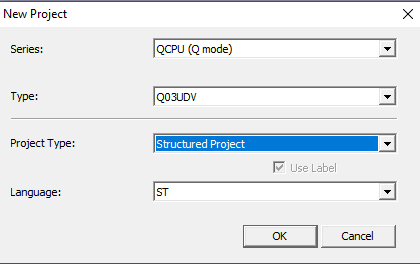
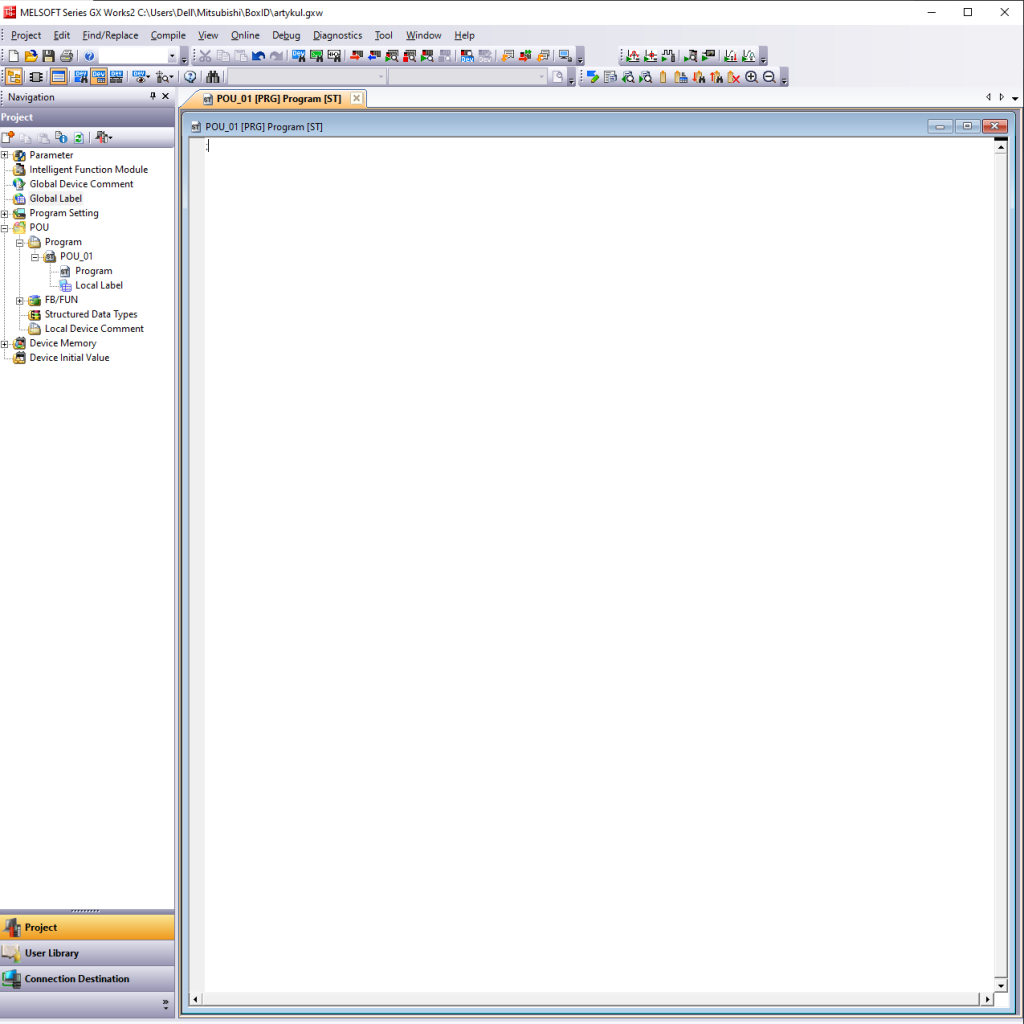
Jeżeli poprawnie skonfigurowałeś projekt to w lewej części ekranu powinno pojawić się drzewo projektu. Następnym krokiem będzie konfiguracja sieciowych ustawień sterownika.
Musimy zadbać o to, żeby zarówno sterownik PLC oraz czytnik znajdowały się w tej samej sieci.
W moim przypadku będzie to wyglądało w ten sposób:
– Mitsubishi Q03UDVCPU – 192.168.21.137
– Inveo BoxID – 192.168.21. 199
Aby skonfigurować ustawienia sieciowe sterownika w GX Works2 należy rozwinąć katalog „Parameter” oraz następnie dwukrotnie nacisnąć na „PLC Parameter”.
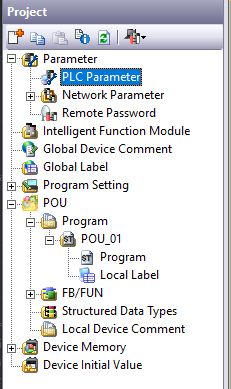
Po dwukrotnym naciśnięciu na „PLC Parameter” powinno pojawić się okno „Q Parameter Setting”, po otwarciu okna wchodzimy w zakładkę „Built-in Ethernet Port Setting”.
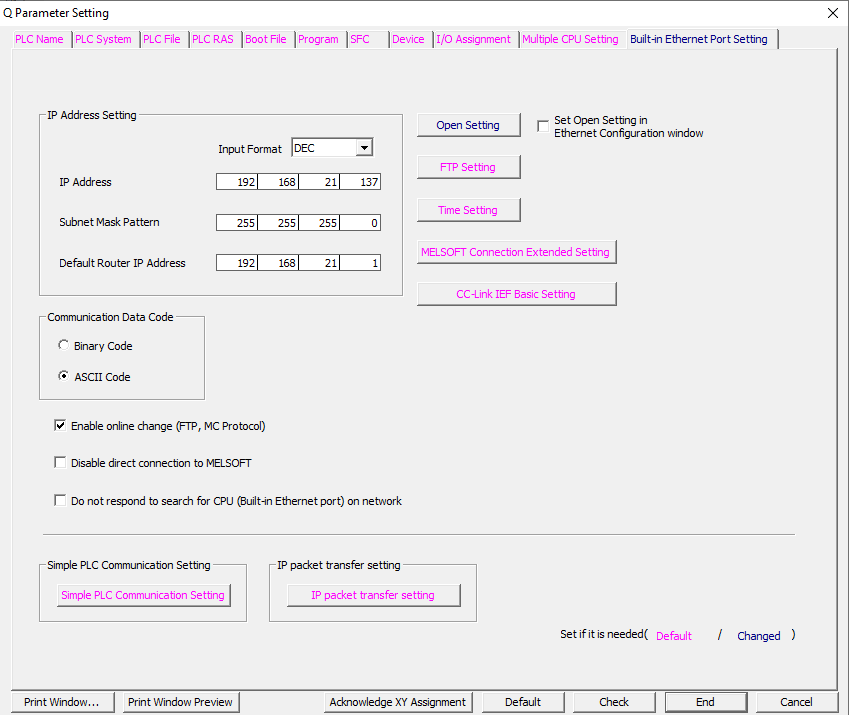
Należy odpowiednio skonfigurować ustawienia, „IP Address Setting” – to konfiguracja sieciowa naszego sterownika. Parametr „Communication Data Code” ustawiamy na „ASCII” oraz aktywujemy wymianę danych z urządzeniami zewnętrznymi przez MC Protocol „Enable online change”.
Następnie naciskamy na przycisk „Open Setting” i wybieramy port, z którego będziemy korzystać – w moim przypadku 1280.

Konfiguracja sterownika w GX Works 3
Do integracji urządzeń w GX Works3 wykorzystamy protokół SLMP. Zaczynamy od stworzenia nowego projektu, pierwszą istotną czynnością jest wybór CPU oraz języka. W moim przypadku będzie to FX5U oraz ST.
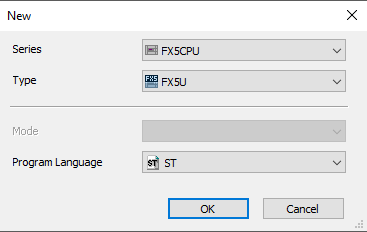
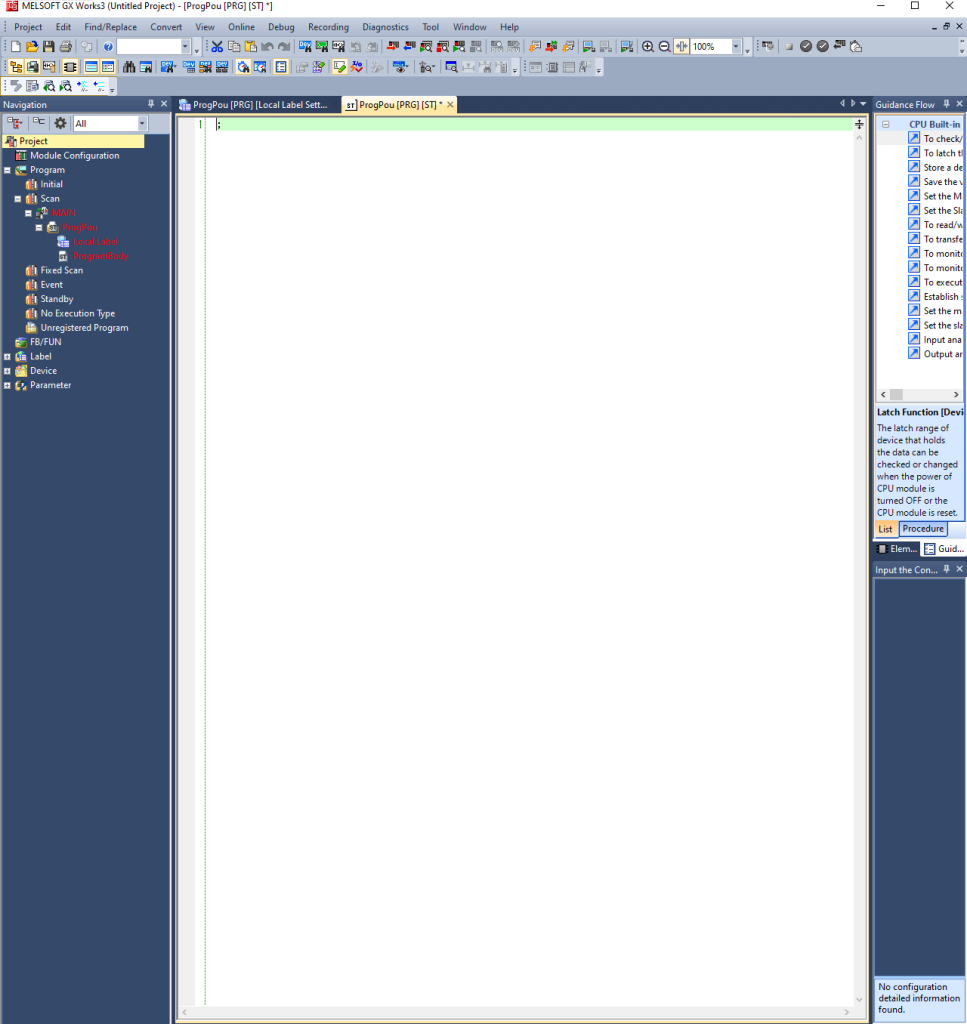
Jeżeli poprawnie skonfigurowałeś projekt to w lewej części ekranu powinno pojawić się drzewo projektu. Następnym krokiem będzie konfiguracja sieciowych ustawień sterownika.
Musimy zadbać o to, żeby zarówno sterownik PLC oraz czytnik znajdowały się w tej samej sieci.
W moim przypadku będzie to wyglądało w ten sposób:
– Mitsubishi FX5U – 192.168.21.137
– Inveo BoxID – 192.168.21. 199
Aby skonfigurować ustawienia sieciowe sterownika w GX Works3 należy rozwinąć katalog „Parameter”, następnie „FX5UCPU” oraz po rozwinięciu „Module Parameter” dwukrotnie nacisnąć „Etheret Port”.

Po dwukrotnym naciśnięciu na „Ethernet Port” powinno pojawić się okno „Module Parameter Ethernet Port”, w którym skonfigurujemy ustawienia sieciowe.

Należy odpowiednio skonfigurować ustawienia, „Own Node Settings” – to konfiguracja sieciowa naszego sterownika. Parametr „Communication Data Code” ustawiamy na „ASCII” oraz aktywujemy wymianę danych z urządzeniami zewnętrznymi dwukrotnie naciskając na „<Detailed Setting>” w wierszu „External Device Configuration”. Aby aktywować wymianę danych należy przeciągnąć „SLMP Connection Module” z zakładki „Ethernet Device” do naszego „Host Station”. Należy również pamiętać o ustawieniu odpowiedniego portu, w moim przypadku 1280.
Konfiguracja czytnika BoxID/Clocker
Nadszedł Czas na konfigurację czytnika. Obsługa tego czytnika odbywa się w całości przez wbudowany web server. W momencie kiedy łączymy się z czytnikiem pierwszy raz należy wpisać w przeglądarce jego domyślne IP: 192.168.111.15. Podczas tej operacji należy zadbać aby nasza karta sieciowa znajdowała się w tej samej sieci co czytnik.
Po połączeniu się z czytnikiem zostaniemy zapytani o login oraz hasło, domyślne dane logowania to:
login – admin
hasło – admin
Zaleca się aby zmienić login oraz hasło tak aby osoby nieupoważnione nie miały dostępu do zmiany konfiguracji urządzenia.
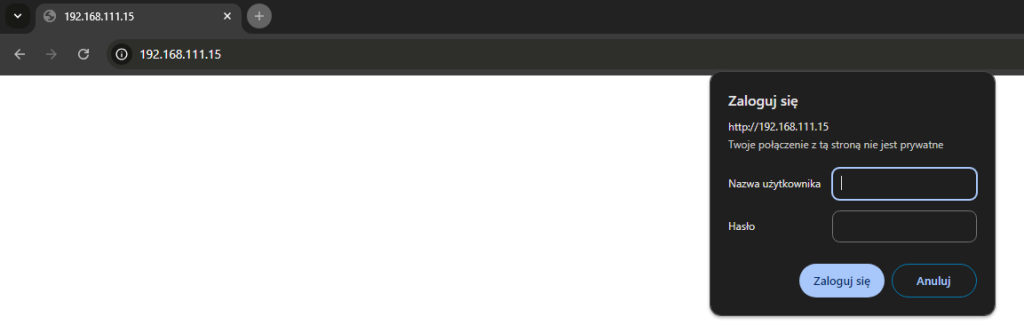
W przypadku wykorzystania naszej aplikacji Discoverer nasza karta sieciowa może znajdować się w innej podsieci.
Po poprawnym zalogowaniu się na stronę www czytnika powinien ukazać się nam taki panel:

Następnym krokiem jest ustawienie odpowiedniego adresu IP dla czytnika, tak aby znajdował się on w tej samej sieci co sterownik PLC, jak pamiętamy na początku ustaliliśmy, że nasza aplikacja będzie skonfigurowana w poniższy sposób:
- Mitsubishi FX5U – 192.168.21.137
- Inveo BoxID – 192.168.21. 199
Aby uzyskać taki efekt musimy wejść w zakładkę “Administration”, następnie w “Network” i zmienić parametr “DHCP” na “Disable” oraz ustawić adres IP na taki jakiego wymaga nasza aplikacja – w tym przypadku będzie to 192.168.0.199.
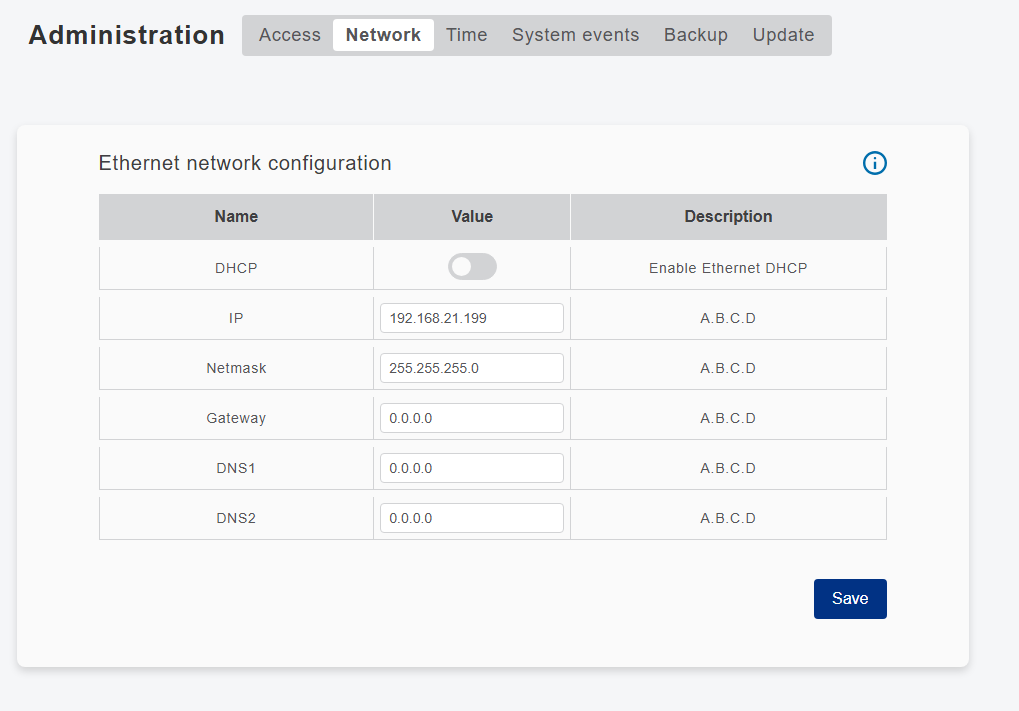
Po naciśnięciu przycisku “Save” zmiany zostaną zapisane, a czytnik zrestartuje się już z nowo nadanym adresem IP. Dalsza ewentualna konfiguracja czytnika przez web server od tej pory będzie możliwa dopiero po zmianie ustawień karty sieciowej komputera, z którego korzystamy na odpowiedni adres IP.
Adresacja
Doszliśmy do miejsca, w którym czytnik RFID oraz sterownik PLC są w tej samej sieci, ale jeszcze nie mogą wymieniać między sobą żadnych danych.
Teraz możemy im to umożliwić wchodząc w zakładkę “Services”, następnie “PLC”. W powyższej zakładce należy wybrać rodzinę sterowników PLC, w naszym przypadku “Mitsubishi”, w następnej kolejności ustawiamy odpowiedni port oraz typ sterownika, należy również pamiętać o adresach początkowych.
Adresy początkowe dwa obszary pamięci przechowujące zmienne typu „word” oraz „bit”, GX Works oznaczane jako „Device” „W” oraz „B”. Te adresy określają jaki będzie adres początkowy tabeli globalnych zmiennych, adres ten potrzebny będzie do wygenerowania pliku „.csv” ze zmiennymi „Global label”.
Po wprowadzeniu parametrów naciskamy na przycisk „Download Labels”.
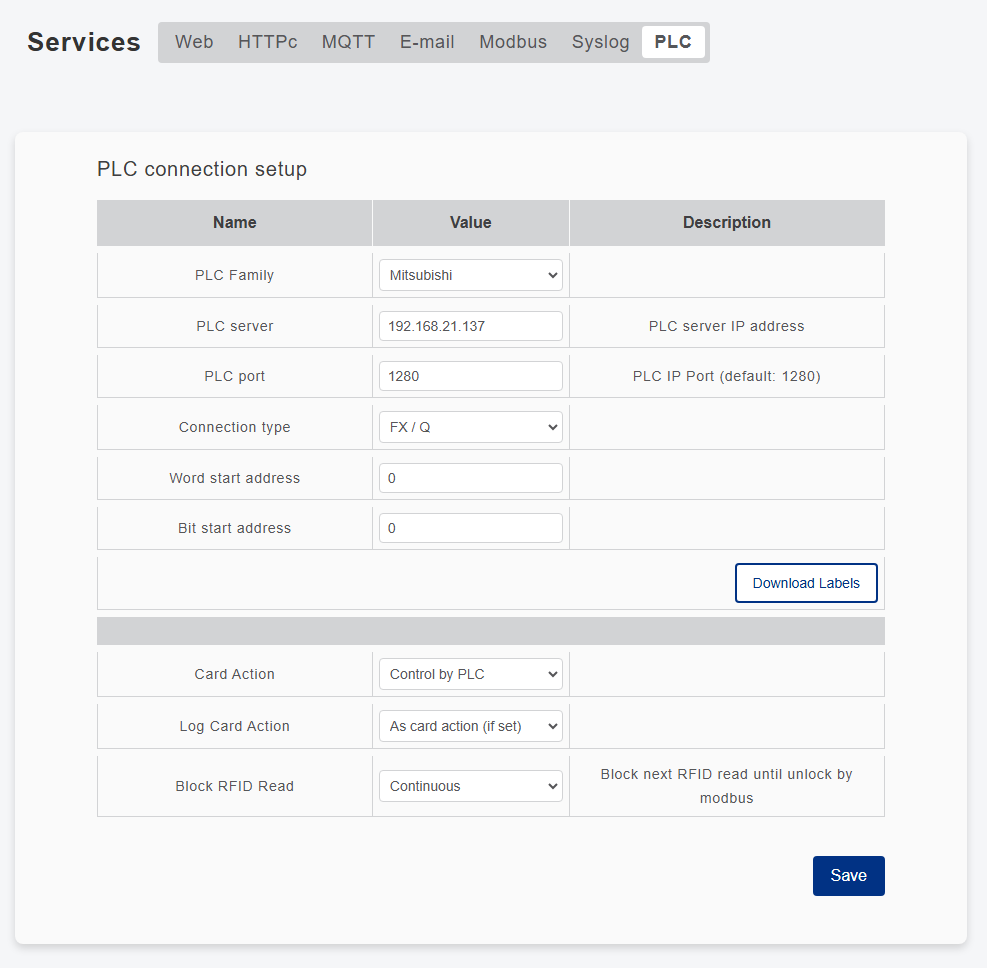
Po pobraniu pliku .zip należy go rozpakować oraz zaimportować pliki .csv z katalogu Global Label do środowiska GX Works2 lub GX Works3 w zależności od naszego CPU. W obydu przypadkach należy nacisnąć prawym przyciskiem myszy na Global Label, nacisnąć Import File oraz wybrać pliki .csv.

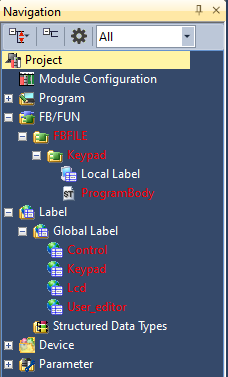
Test komunikacji
Aby sprawdzić czy konfiguracja została zakończona pomyślnie należy sprawdzić czy wartość zmiennej o nazwie “I_liveBit” z bloku „control” zmienia swój stan. Cykliczne przełączanie stanu wartości tej zmiennej symbolizuje poprawne nawiązanie komunikacji między urządzeniami.